Chrome per Android è un fantastico browser che non manca mai d’essere installato in ogni Smartphone munito del sistema operativo a forma robottino verde. Ha però un sacco di funzioni interessanti che spesso non vengono spiegate o ben presentate. Ecco 5 di queste funzioni che descriviamo di seguito:
#1 Leggete le pagine Web che v’interessano offline. Questo si tratta d’una funzione inserita in un recente aggiornamento di Chrome. Se cercate di visitare una qualsiasi pagina Web ma siete offline (o avete una linea troppo debole) potete scaricare in maniera integrale quella pagina non appena avete linea, premendo sul pulsante più in basso sulla pagina d’errore. Alternativamente, potete premere a lungo su un qualsiasi link, indirizzo o pulsante che vi poterà in una pagina Web e premere su “Scarica link” o “Download”
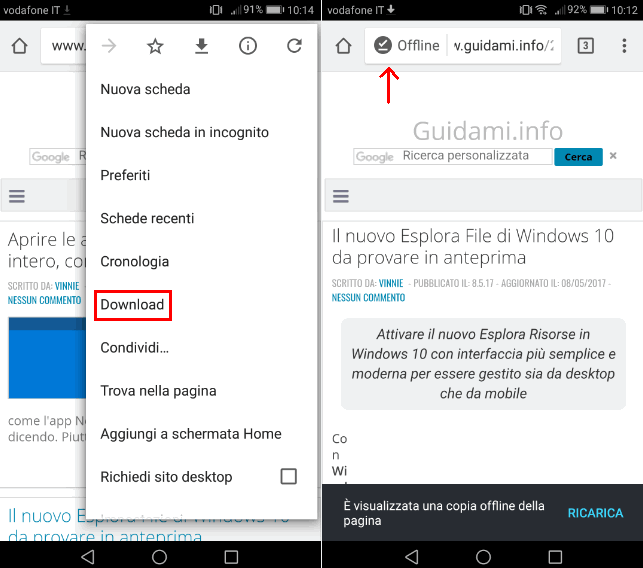
#2 Usate Chrome in modalità multi-schermo. Questa funzione è integrata solo in Nougat. Premete a lungo il pulsante delle apps recenti / aperte sul vostro cellulare. Chrome ora apparirà a metà. Premete le opzioni in alto a destra e selezionate la funzione per muovere Chrome in un’altra finestra. Questo aprirà Chrome nell’altra metà dello schermo!
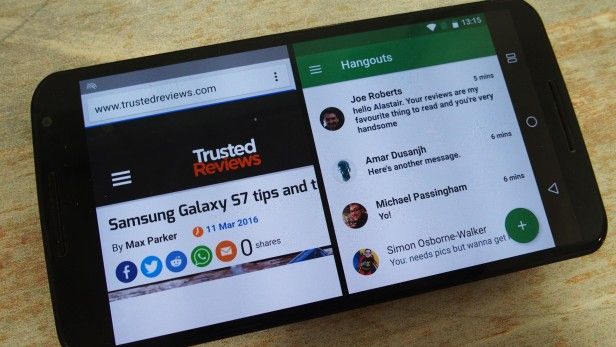
#3 Abilitate il Reader Mode. Questa modalità serve per rendere più “leggibili” i siti che non sono stati ottimizzati per gli Smartphone. Aprite le impostazioni avanzate di Chrome digitando “Chrome://flags” nella barra degli indirizzi. Fra le tante opzioni troverete una chiamata “Reader mode”. Impostatela pure come desiderate. Se la impostate come sempre attiva (Always) verrà visualizzata una richiesta d’ottimizzazione per ogni pagina che visiterete.
#4 Risparmiate Banda usando Chrome. Un impostazione che non tutti ricordano, anche se è molto popolare. Andate nelle Impostazioni e cercate la funzione Risparmio Dati. Questo comprimerà la maggior parte dei dati delle pagine web che visitate, sacrificandone giusto un po’ la velocità, ma risparmierete un bel po’ di banda con questo sistema.
#5 Aumentate la velocità di caricamento delle pagine. Chrome ha un nuovo sistema di caricamento ancora sperimentale che, di regola, aumenta la velocità generale. Potete attivarla andando in “Chrome://flags” e cercando il Brotli Content Encoding. Una volta attivato, riavviate Chrome – e questo inteso per una chiusura completa, andate nelle impostazioni > Gestione Applicazioni per forzare la chiusura del Browser se necessario. O altrimenti, riavviate il cellulare.
